Chưa có sản phẩm trong giỏ hàng.
FAQs Máy Tính
Cách sửa lỗi chuột và bàn phím máy ảo trong VirtualBox – Sửa lỗi máy tính
Web Trường Thịnh Group có bài: Cách sửa lỗi chuột và bàn phím máy ảo trong VirtualBox – Sửa lỗi máy tính VirtualBox là phần mềm tạo máy ảo, cài đặt nhiều hệ điều hành như Windows, Linux, MacOS. Tuy nhiên nhiều người sau khi cài xong máy ảo bị lỗi chuột và bàn phím không dùng được.
Hotline: 1900 63.63.43
☎ 0287300 7898 – 0938 169 138 (Zalo) 0984.966.552 (Zalo)
Để cài máy ảo trên máy tính, chúng ta có thể sử dùng nhiều phần mềm khác nhau như VMWare, Hyper-V hay VirtualBox. VirtualBox là ứng dụng tạo máy ảo có thể chạy đa nền tảng, cài đặt nhiều hệ điều hành không giống nhau như Windows, Linux, Mac OSX. Máy ảo cũng có thể có thể chạy đi đôi với máy tính thật, với hệ điều hành khác nhau.
Tuy nhiên nhiều người sau khi cài đặt máy ảo bằng VirtualBox bị lỗi chuột và bàn phím không thể sử dụng được. Lỗi này thường diễn ra khi cài mày ảo macOS hay Lunix. Vậy thế nào để sửa lỗi bàn phím và chuột khi cài máy ảo bằng VirtualBox?
- Hướng dẫn cách cài đặt Ubuntu trên máy ảo VirtualBox
- 10 thủ thuật và tính năng nâng cao của VirtualBox bạn nên biết
- Cách cài VirtualBox Guest Additions trên Kali Linux
Cách sửa lỗi chuột và bàn phím máy ảo VirtualBox
Bước 1:
Trước hết người sử dụng click vào link dưới đây để cài đặt bộ extension của VirtualBox.
- http://www.oracle.com/technetwork/server-storage/virtualbox/downloads/index.html
Tìm tới mục Oracle VM VirtualBox Extension Pack rồi click vào file để tải xuống máy tính.

Bước 2:
Bạn mở máy ảo VirtualBox rồi nhấn chọn File chọn tiếp Preferences , hoặc cũng đều có thể nhấn tổ hợp phím Ctrl + G.
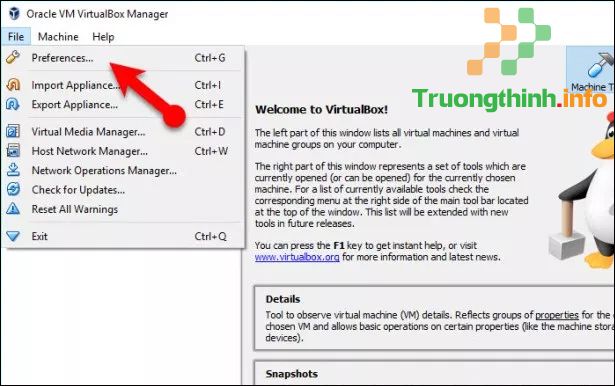
Bước 3:
Xuất hiện giao diện mới nhấn chọn vào tab Extension rồi nhấn tiếp vào nút Add ở góc bên phải màn hình để thêm extension mới tải xuống máy tính.

Tìm tới thư mục chứa gói extension mới tải xuống máy tính rồi nhấn chọn Open để thêm nữa VirtualBox.

Bước 4:
Nhấn tiếp vào nút Install để tiến hành cài đặt bộ extension này.
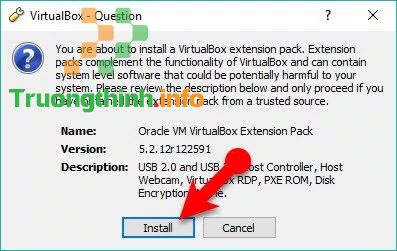
Trong giao diện các điều khoản cài đặt nhấn vào I agree để đồng ý với các điều khoản cài đặt, và gói tiện ích sẽ được cài ngay sau đó.

Bước 5:
Nhấn chuột phải vào máy ảo đang gặp sự cố về chuột và bàn phím, chọn Settings rồi chọn vào phần USB tại danh sách bên trái giao diện. Nhìn sang bên phải chọn mục USB 3.0 (xHCI) Controller và nhấn OK là xong.

Trên đây là cách sửa lỗi bàn phím và chuột khi cài đặt máy ảo bằng VirtualBox. Chúng ta sẽ cài đặt gói extension VirtualBox rồi lựa chọn máy ảo bị lỗi trên để khắc phục lỗi là xong.
Xem thêm:
- Hướng dẫn tăng dung lượng ổ cứng ảo trên Virtualbox
- Cài Android trên máy tính, chạy Android song song với Windows bằng Virtualbox
- Hướng dẫn kích hoạt tính năng gia tốc 3D trên VirtualBox
Chúc các bạn thi hành thành công!
Xem thêm: dịch vụ sửa wifi tại nhà vs dịch vụ nạp mực máy in vs
- Cách sửa lỗi bàn phím nhập số thay vì chữ cái
- Cách nhập và xuất file OVA trong Virtualbox
- Cách cài đặt Guest Additions trong VirtualBox
VirtualBox,cài máy ảo trong VirtualBox,cách cài máy ảo VirtualBox,lỗi chuột và bàn phím máy ảo VirtualBox,sửa lỗi chuột máy ảo VirtualBox,lỗi bàn phím máy ảo VirtualBox,fix chuột máy ảo VirtualBox
Nội dung Cách sửa lỗi chuột và bàn phím máy ảo trong VirtualBox – Sửa lỗi máy tính được tổng hợp sưu tầm biên tập bởi: Trường Thịnh Group. Mọi ý kiến vui lòng gửi Liên Hệ cho truongthinh.info để điều chỉnh. truongthinh.info tks.
